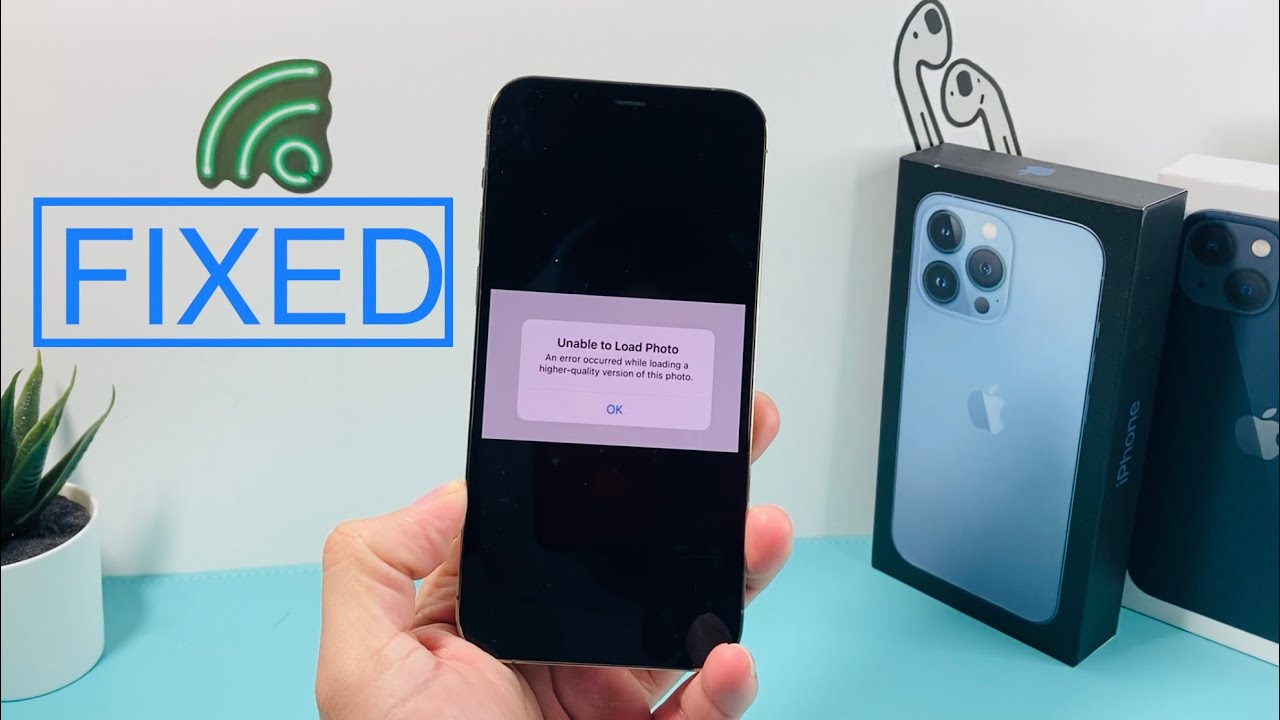De meeste iPhone-gebruikers hebben deze fout wel eens in hun leven gehad, waarbij de pop-up " unable to load video iPhone " op het scherm verscheen. Zelfs na een succesvolle upgrade naar hun iOS, duikt dit probleem uit het niets op, ongeacht het iPhone-model dat een gebruiker bezit.
"Ik heb last van een 'unable to load video'-fout nadat ik mijn iPhone heb geüpdatet naar iOS16. Het is frustrerend omdat ik geen video's kan bingewatchen op mijn apparaat. Is er een manier om dit op te lossen?"
- Rapport van Apple Community
Omdat deze vervelende fout je ervan weerhoudt om je favoriete shows op je iPhone te kijken, is het begrijpelijk dat je het snel wilt oplossen. Ga direct aan de slag met een aantal van de beste oplossingen om deze video-laadfout te elimineren.
Omdat een videobestand een samenvoeging is van gegevens die nauw samenwerken om de video te genereren die u wilt bingewatchen, is een van deze stukjes informatie beschadigd en wordt de video verbrijzeld. U kunt bijvoorbeeld een videobestand niet afspelen op uw iPhone wanneer de index is beschadigd.
In deze cruciale omstandigheid hebt u mogelijk een krachtige reparatietool nodig om corrupte video's online te repareren ; anders zult u ze nooit kunnen bekijken. EaseUS biedt een krachtige online videoreparatietool, EaseUS Online Video Repair , waarmee u beschadigde videobestanden online kunt repareren.
Omdat het een gratis videobestandsreparatietool online is, werkt het direct vanuit uw browser zonder gedoe met de installatie. De belangrijkste functies van deze professionele videoreparatiesoftware zijn de volgende:
Hier is een gedetailleerde handleiding om u te helpen beschadigde bestanden gratis online te repareren en het probleem met het niet kunnen laden van video's op de iPhone op te lossen:
Stap 1. Open EaseUS Online Video Repair en upload problematische video
Open de EaseUS Online Video Repair-pagina: https://repair.easeus.com/, klik op 'Video bijwerken' of sleep een beschadigde, kapotte of niet-afspelende video naar de juiste plek om deze te uploaden.
Stap 2. Voer een geldig e-mailadres in en begin met het repareren van de video
Voer een geldig e-mailadres in en klik op 'Start met repareren' om de video die niet goed werkt te uploaden en te repareren.
Stap 3. Wacht tot het automatische upload- en reparatieproces is voltooid
Deze online reparatietool zal automatisch de corrupte of kapotte video voor u uploaden en repareren. U kunt de reparatiepagina open laten en doorgaan met andere dingen.
Stap 4. Voer de extractiecode in en download de gerepareerde video
Wanneer het reparatieproces is voltooid, kunt u een voorbeeld van de video bekijken in het rechterdeelvenster. U ontvangt ook een e-mail met een video-extractiecode.
Ga en vind de code, open de online reparatiepagina opnieuw. Klik vervolgens op "Download Video" en voer de extractiecode in, klik op "OK" om te beginnen met het downloaden van de gerepareerde video.
Bezoek nu deze professionele online video reparatiepagina! Als u deze tool nuttig vindt, deel deze informatie dan met uw vrienden op sociale media.
U kunt eerst deze video bekijken en vervolgens een aantal eenvoudige methoden uitproberen om te zien of ze werken:
- 04:01 - Energiebesparende modus
- 05:02 - De iOS-versie van uw telefoon bijwerken
- 07:08 iCloud gebruiken om video's te herstellen
De video's die zijn opgeslagen in iCloud zouden een laadfout op de iPhone laten zien wanneer de internetverbinding is uitgeschakeld of wanneer u een onstabiele wifi-verbinding hebt. Als u deze foutmelding over het niet kunnen laden van video's hebt ondervonden tijdens het laden van een topversie van de video's op uw iPhone, kunt u overschakelen naar een sterke wifi-verbinding. Het is cruciaal om te onthouden dat snelle mobiele data of wifi-snelheid vereist is voor het streamen van video's op uw iPhone.
Wanneer u geen video's of foto's van hoge kwaliteit van de iPhone kunt laden, is het noodzakelijk om de opslag te controleren, omdat deze vol kan zijn en dit ongemak kan veroorzaken. Volg daarom de onderstaande stappen om de opslag van uw iPhone te controleren wanneer video's niet worden geladen:
Stap 1. Navigeer naar 'Instellingen' > 'Algemeen' > '[Apparaat-iPhone] opslag'.
![controleer iPhone-opslag]()
Als u deze "Opslag optimaliseren" optie hebt ingeschakeld, zal uw iPhone snel eerdere video's en foto's verwijderen die u al een tijdje niet hebt bekeken. U kunt hiermee ook meer video's en foto's op het apparaat opslaan. Om deze geoptimaliseerde opslagoptie uit te schakelen, moet u de onderstaande stappen volgen:
Stap 1. Ga naar "Instellingen" en typ uw naam.
Stap 2. Klik op "iCloud" > "Foto's".
Stap 3. Tik op de optie 'Originele bestanden downloaden en bewaren' onder 'iPhone-opslag optimaliseren'.
![selecteer downloaden en originelen behouden]()
Vergeet niet om dit bericht te delen met je vrienden die ook iPhone-gebruikers zijn, zodat ze dit probleem met het laden van video's kunnen oplossen:
U hebt de mogelijkheid om de iPhone die u gebruikt geforceerd opnieuw op te starten door de volgende handelingen uit te voeren als het onwaarschijnlijk is dat deze opnieuw opstart:
Stap 1. Houd de knop 'Volume omhoog' ingedrukt op een iPhone 8 of hoger.
Stap 2. Druk op de knop 'Volume omlaag' en laat deze na enige tijd los.
Stap 3. Druk op de aan/uit-knop totdat het Apple-logo verschijnt.
![Houd de aan/uit-knop ingedrukt totdat het Apple-logo verschijnt]()
Met de onderstaande instructies kunt u uw iPhone 7 of 7 Plus geforceerd opnieuw opstarten:
Stap 1. Klik op de "Power"-knop.
Stap 2. Blijf op de knop 'Volume omlaag' drukken.
Stap 3. Houd beide knoppen een paar seconden ingedrukt totdat het "Apple-logo" verschijnt.
Volg onderstaande stappen als u een iPhone 6 of 6S Plus bezit:
Stap 1. Klik op de "Power"-knop.
Stap 2. Blijf op de "Home"-knop drukken.
Stap 3. Houd de knoppen enkele seconden ingedrukt totdat het "Apple-logo" verschijnt.
Methode 6. Werk de app of iOS bij
U kunt uw iPhone snel updaten om de "unable to load video iPhone"-fix te krijgen. Om uw iPhone te updaten, doorloopt u de onderstaande stappen:
Stap 1. Navigeer naar "Instellingen" > "Algemeen" > "Software-update".
![selecteer algemeen uit instellingen]()
Stap 2. Klik op "Downloaden en installeren" en vervolgens op "Nu installeren".
Veelgestelde vragen over het niet kunnen laden van video op de iPhone
Om het onderwerp beter te begrijpen, kunt u het volgende overwegen:
1. Waarom geeft mijn iPhone aan dat hij geen video kan laden?
Een van de meest voorkomende redenen voor deze fout is als de internetverbinding onstabiel of uitgeschakeld is. De video's die zijn opgeslagen in iCloud zouden de foutmelding 'kan niet laden' op uw iPhone weergeven als de internetverbinding slecht is. Andere veelvoorkomende redenen zijn geoptimaliseerde opslag die is ingeschakeld of uw iPhone heeft onvoldoende opslag. Andere mogelijke redenen:
- Het verkeerd uitschakelen van uw iPhone
- Virusaanvallen
- Onstabiele internetverbinding
- Media-overdrachten of gedownloade bestanden zijn onvolledig
2. Hoe los ik het probleem op als mijn iPhone zegt dat ik geen foto's kan laden?
In dat geval kunt u uw iPhone opnieuw opstarten, aangezien deze fout mogelijk voortkomt uit een technische storing, die hierna zal worden opgelost. Anders kunt u deze fout oplossen door uw iOS-apparaat bij te werken.
3. Hoe los je een video op die niet kan worden afgespeeld op een iPhone?
In dat geval is het cruciaal om de optie voor het optimaliseren van de opslag uit te schakelen. Aan de andere kant kunt u ook vrije ruimte op uw iPhone creëren om deze fout te verhelpen.
Conclusie
Als uw iPhone moeite heeft met het laden van afbeeldingen of video's of geen video kan laden, is er een fout opgetreden bij het laden van een versie van hogere kwaliteit van deze video iPhone, raak dan niet in paniek. U kunt een onvoorzien probleem oplossen door de hierboven vermelde stappen te volgen. Nadat u het hebt opgelost, hebt u toegang tot al uw foto's en video's om terug te denken aan uw waardevolle ervaringen. Als een van de video's beschadigd raakt nadat u dit probleem hebt opgelost, raden we u aan de EaseUS Online Video Repair-tool te bezoeken om het probleem op te lossen dat u geen video's of iPhone-foto's kunt laden.
![EaseUS Data Recovery Wizard]()
![EaseUS Data Recovery Wizard for Mac]()
![EaseUS Partition Manager Pro]()
![EaseYS Partition Manager Server]()
![EaseUS Todo Backup Workstation]()
![EaseUS Todo Backup Advanced Server]()